Copiar rápidamente fórmulas exactas sin cambiar las referencias de celda en Excel
Kutools para Excel
Potencia Excel con más de 300
Funciones poderosas
Cuando copias y pegas un rango de celdas que contienen fórmulas, Excel ajustará automáticamente las referencias relativas de las celdas en la fórmula copiada. Con la función Copia Exacta de Kutools para Excel, puedes copiar y pegar rápidamente la fórmula exacta sin cambiar las referencias relativas de las celdas.
Haz clic en Kutools > Copia Exacta. Ver captura de pantalla:

1. Por favor, selecciona un rango que desees copiar sin cambiar las referencias de celda en A, y haz clic en Aceptar. Ver captura de pantalla:

2. Selecciona una celda para comenzar a pegar el rango y haz clic en Aceptar para copiar/pegar Fórmulas desde un rango de celdas sin cambiar las referencias de celda (Absolutas o Relativas). Ver captura de pantalla:
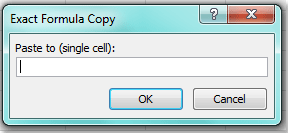
Nota: La opción Copiar formato mantendrá todo el formato de las celdas después de pegar el rango, si la opción ha sido marcada. Esta utilidad admite Deshacer (CTRL+Z).
Demostración: Copiar rápidamente fórmulas exactas sin cambiar las referencias de celda en Excel
Herramientas de Productividad Recomendadas
Office Tab: Usa pestañas útiles en Microsoft Office, igual que en Chrome, Firefox y el nuevo navegador Edge. Cambia fácilmente entre documentos con pestañas — olvídate de ventanas desordenadas. Conoce más...
Kutools para Outlook: Kutools para Outlook ofrece más de 100 funciones poderosas para Microsoft Outlook 2010–2024 (y versiones posteriores), así como para Microsoft 365, ayudándote a simplificar la gestión de correos electrónicos y aumentar la productividad. Conoce más...
Kutools para Excel
Kutools para Excel ofrece más de 300 funciones avanzadas para agilizar tu trabajo en Excel 2010 – 2024 y Microsoft 365. La función mencionada es solo una de las muchas herramientas que ahorran tiempo incluidas.

